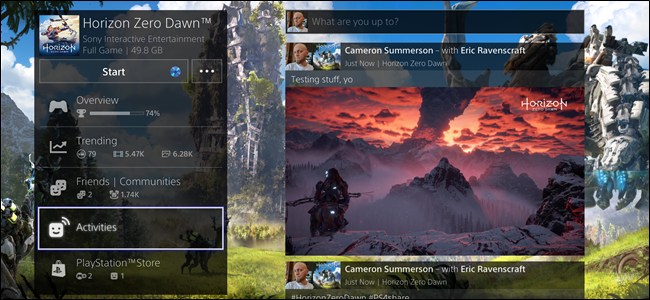
때때로 당신은 단지 멈추고 약간을 가져 가야합니다현대 게임은 압도적으로 아름답 기 때문에 게임하는 동안 스크린 샷. 완벽한 샷을 얻으면 사람들에게 보여주고 싶을 것입니다. 아니면 그 사람들이 그 안에있을 수도 있습니다! PlayStation 4에서 직접 공유 할 때 스크린 샷에서 사람들을 태그하는 방법은 다음과 같습니다.
관련 : PlayStation 4에서 스크린 샷을 찍고 비디오를 녹화하는 방법
먼저, 어떻게 복용 해야할지 모르겠다면스크린 샷, 우리는 당신을 다뤘습니다. 그리고 많은 스크린 샷을 찍으면 공유 버튼 기능을 전환하여 더 빠른 스크린 샷을 찍는 것이 좋습니다.
스크린 샷이 준비되었으므로 공유하는 방법은 다음과 같습니다.
먼저 캡처 갤러리를 시작하십시오.

여기에서 공유하려는 스크린 샷을 찾으십시오. 강조 표시된 상태에서 컨트롤러의 공유 버튼을 누르십시오 (또는 쉬운 스크린 샷이 활성화 된 경우 길게 누르십시오).

그러면 공유 대화 상자가 즉시 열립니다.Facebook, Twitter, 활동 피드, 메시지 및 커뮤니티에서 공유하기위한 옵션을 포함한 다양한 옵션. 처음 두 옵션은 외부 네트워크이므로 먼저 살펴 보겠습니다.

Facebook 및 Twitter에 PlayStation 4 스크린 샷 공유
두 개의 서로 다른 네트워크 임에도 불구하고 Facebook과 Twitter에 공유하면 같은 방식으로 효과적으로 작동합니다. 최종 결과는 인터넷의 다른 작은 부분으로 전달됩니다.
네트워크를 선택하면 공유 화면이로드됩니다.

여기에서 주석을 편집 할 수 있습니다스크린 샷과 공유-기본적으로 두 개의 해시 태그 (게임 이름 및 # PS4share)로 설정됩니다. Facebook과 공유 할 경우 얼마나 많은 잠재 고객과 공유 할 것인지 선택할 수도 있습니다.
스크린 샷에서 다른 플레이어를 태그하려면 "플레이어 선택"상자를 사용하십시오. 태그를 추가 할 플레이어를 선택할 수있는 친구 목록이 열립니다.
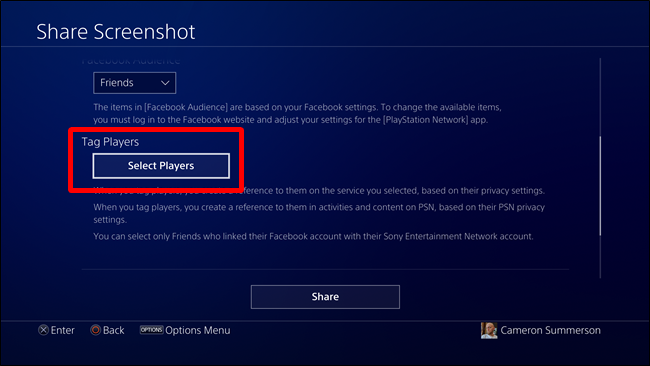
참고 : 특정 네트워크에서 태그를 허용하려면 플레이어가 Facebook / Twitter 계정을 연결해야합니다.
선택되면“확인”상자로 이동하여 클릭하십시오. 플레이어를 선택하고 태그를 지정합니다.
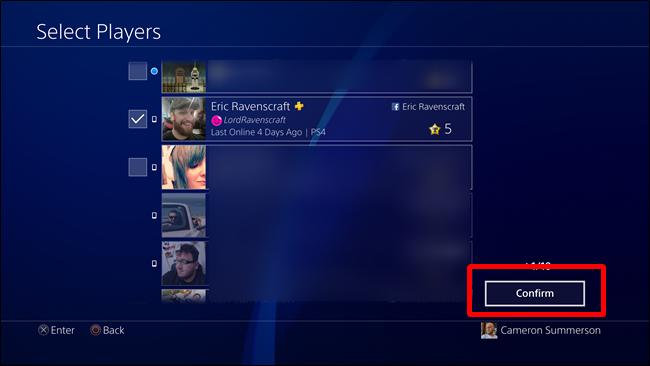
공유 스크린 샷 페이지로 돌아가서 PSN의 개인 정보를 선택할 수 있습니다.
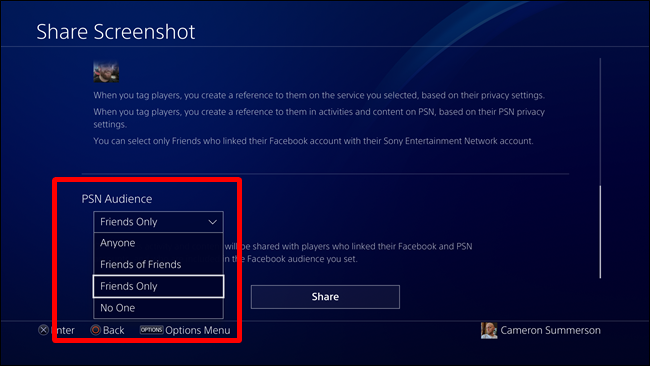
여기에서 공유 버튼을 클릭하면 지정된 네트워크에 스크린 샷을 마법처럼 숨겨줍니다. 밤!
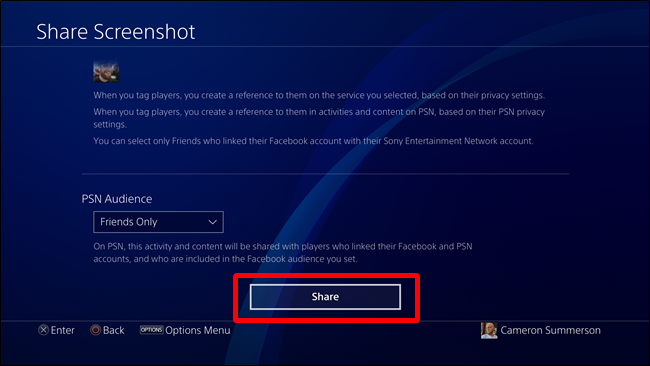
활동 피드에 PlayStation 4 스크린 샷 공유
스크린 샷을 Facebook 또는 Twitter에 공유하면 자동으로 활동 피드에도 공유되므로 두 번 수행 할 필요가 없습니다.
그러나 다만 활동에 공유하고 싶을 수도 있습니다. 공유 페이지에서 "활동"을 선택하십시오.
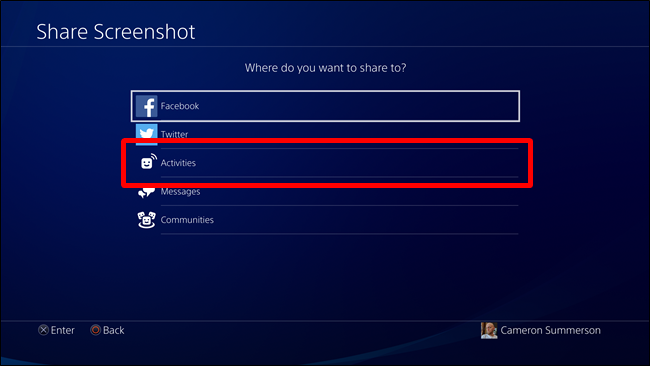
이 옵션은 스크린 샷 및 게임과 함께 빠른 대화 상자이므로 Facebook / Twitter 공유 페이지보다 훨씬 간단합니다. "태그 플레이어"상자를 사용하여 플레이어에 태그를 지정하십시오.

Facebook 및 Twitter와 마찬가지로 태그를 지정할 사람을 선택한 다음 확인 버튼을 사용합니다.

마지막으로 활동을 볼 수있는 사람을 선택할 수 있습니다.

그 후, 게시 버튼을 클릭하면됩니다.

활동 스트림에서 게시물을 삭제하는 방법
실수로 무언가를 공유하고 활동에서 삭제해야하는 경우 쉽게 제거 할 수 있습니다.
먼저 공유가 시작된 게임을 찾은 다음 "활동"으로 이동하십시오. 그러면 해당 특정 타이틀과 공유 한 모든 것이 표시됩니다.
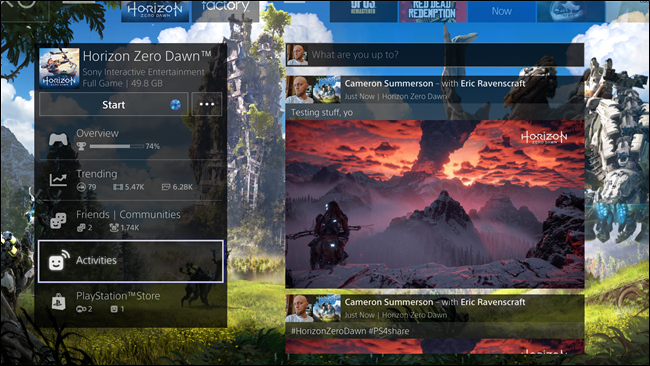
삭제하려는 게시물을 클릭하면 새 창에서 열립니다. 이 페이지에서 컨트롤러의 옵션 버튼을 누른 다음 "삭제"를 선택하십시오.

삭제를 확인하라는 메시지가 표시됩니다. 확실하다면 확인 상자를 클릭하십시오.
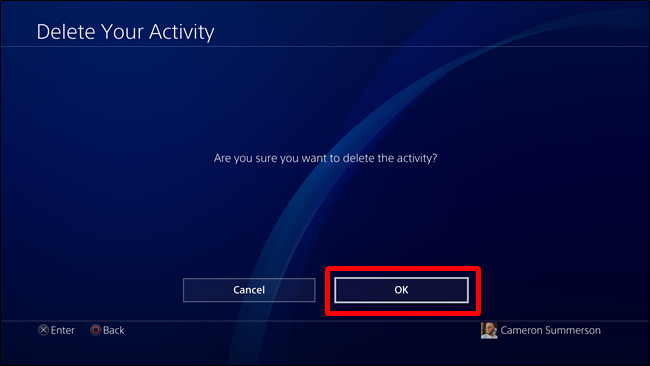
완료했다. 그런 일은 없었어요








